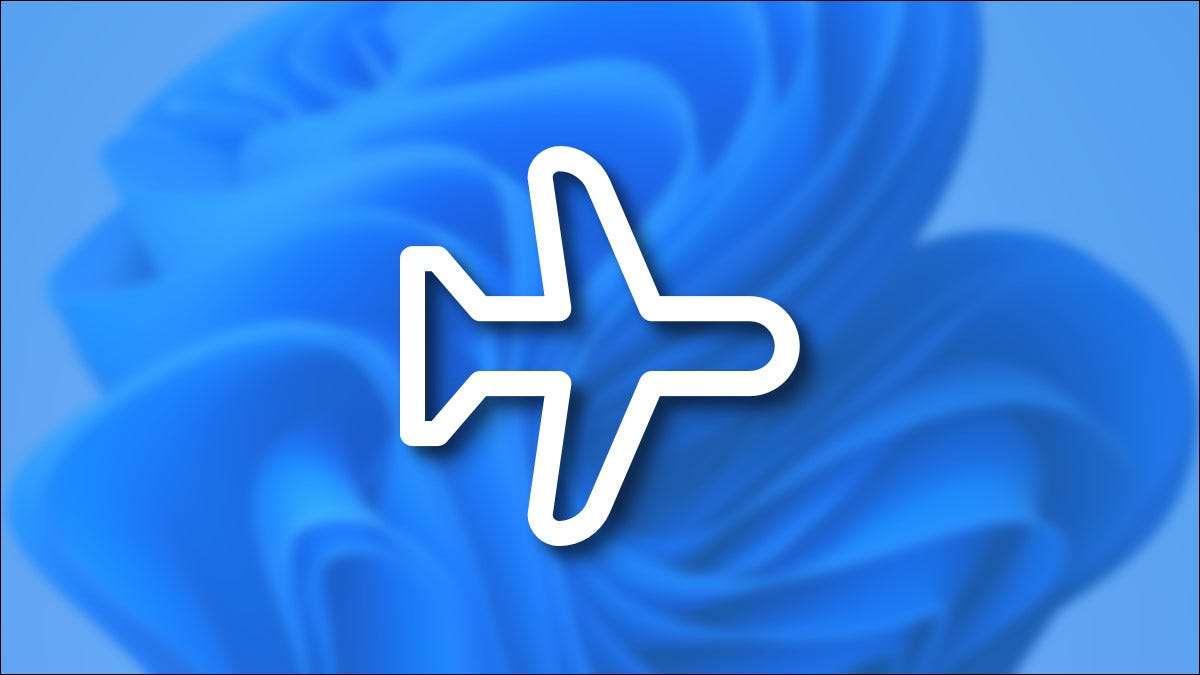
機内モード Windows 11 PC上のすべてのワイヤレス通信を無効にします。これは、航空会社のフライト中に便利な、または単に切断したい場合には使用します。それをオンオフする方法は次のとおりです。
Quick SettingsでAirpraneモードを有効または無効にします
Windows 11で飛行機モードをオンまたはオフにする最も迅速な方法の1つは、クイック設定メニューを介して行われます。開くには、クロックの横にあるタスクバーの右下隅にあるサウンドとWi-Fiのアイコンをクリックします。キーボードでWindows + Aを押します。
開いたら、[Airplane Mode]ボタンをクリックして、エアプレーンモードをオンまたはオフにします。
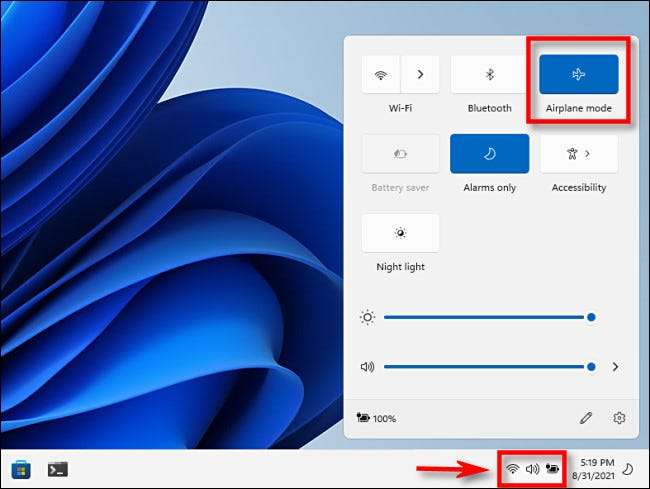
クイック設定メニューの[Airplane Mode]ボタンが表示されない場合は、 鉛筆アイコンをクリックしてください メニューの下部にある[追加]を選択し、表示されるリストから選択します。
関連している: Windows 11の新しい「クイック設定」メニューが機能する方法
設定で飛行機モードを有効または無効にします
航空機モードを有効または無効にすることもできます。 Windows設定アプリ 。これを行うには、キーボードのWindows + Iを押して設定を開いてください。設定で、「ネットワークとAMP」に移動します。インターネット、「飛行機モード」の横にあるスイッチをクリックしてオンまたはオフにします。
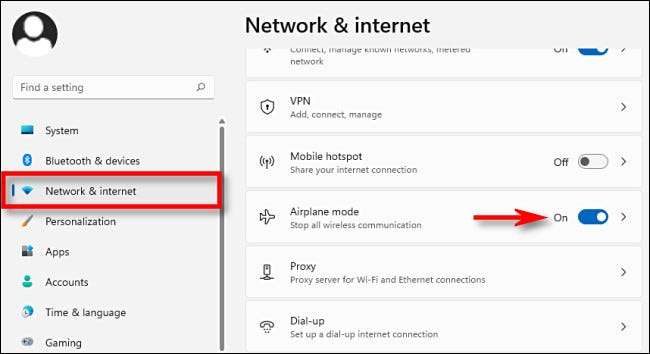
スイッチの横にある横方向のキャレット(矢印)をクリックすると、Wi-FiまたはBluetoothを無効にするか、またはAirplaneモードを有効にした後にWi-Fiを再度有効にするかどうかを微調整できます。
関連している: これがWindows 11の設定アプリケーションのように見えるものです
物理ボタンを使用して航空機モードを有効または無効にします
多くのノートブックコンピュータ、いくつかのタブレット、およびデスクトップキーボードでは、特別なボタン、スイッチ、またはキーがトグルすることがあります。 機内モード 。時々それはラップトップ側のスイッチです。すべてのワイヤレス機能をオンまたはオフにすることができます。あるいは時々それは下に描かれているAcerラップトップの場合と同様に、「私」やラジオタワーとその周りの数の波の鍵です。 (または、鍵が飛行機のアイコンがある可能性があります。)

最終的には、正しいボタンを見つけるためにあなたのデバイスのマニュアルを調べる必要がありますが、あなたの最大の手がかりはおそらく波を放射するようなアイコン(連続した線または部分同心円の3つの曲線)または類似のもののようなアイコンを探すことです。幸運を!
関連している: 飛行機モードは何をしていますか、そしてそれは本当に必要ですか?







